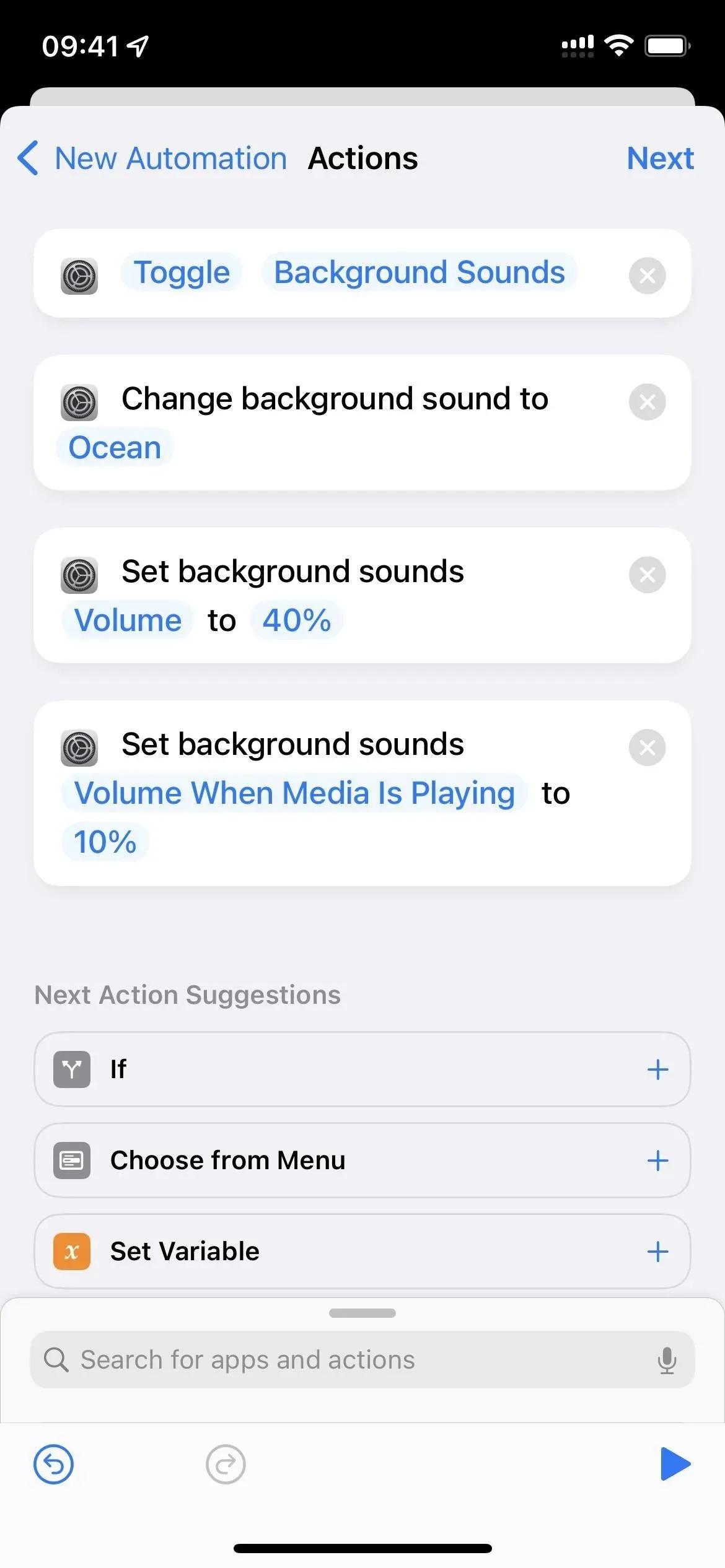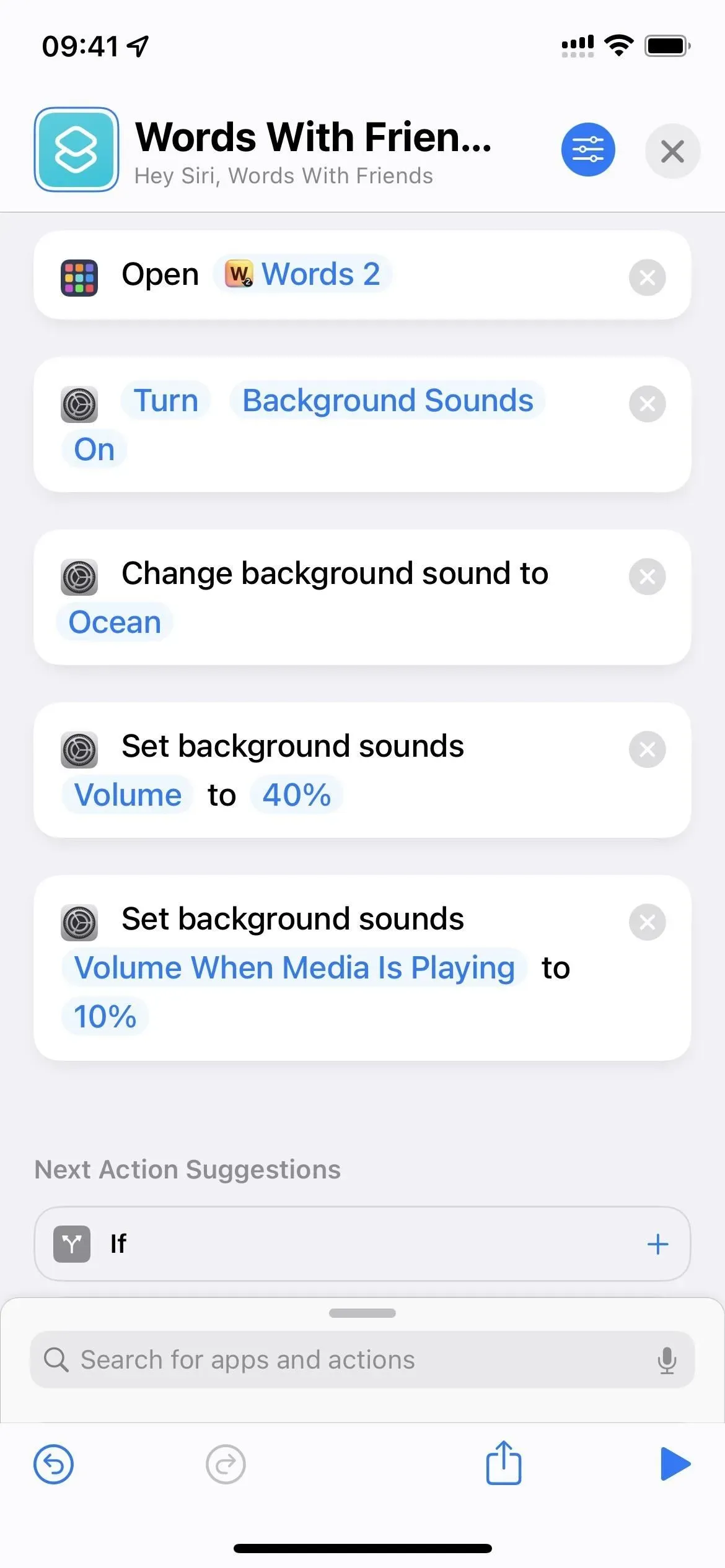Если вы легко отвлекаетесь или испытываете стресс, ваш iPhone может помочь вам сосредоточиться или успокоиться. Он даже может помочь вам заснуть с белым шумом, и вам не нужно устанавливать стороннее приложение или покупать звуковую дорожку, чтобы превратить ваш iPhone в личную звуковую машину.
За этой магией стоит функция «Фоновые звуки», которая была представлена в iOS 15 и до сих пор работает в iOS 16. «Фоновые звуки» могут воспроизводить белый шум или звуки природы, когда вам нужно сосредоточиться, сохранять спокойствие или расслабиться, чтобы вы больше не приходится прибегать к громоздкой, громоздкой звуковой машине , которая стоит больше, чем она того стоит.
Новый инструмент может помочь замаскировать нежелательный окружающий шум вокруг вас (строительные работы, шумные соседи, шумные животные и т. д.), и вы даже можете использовать его в постели, чтобы отвлечь храпящего партнера. Он сводит к минимуму отвлекающие факторы и внешний шум благодаря выбору из шести различных дорожек:
- Сбалансированный шум
- яркий шум
- темный шум
- Океан
- Дождь
- Крик
Он не маскирует другие звуки, издаваемые вашим iPhone, потому что, по словам Apple, «звуки смешиваются или прячутся под другими звуками и системными звуками, когда вы используете свое устройство».
Существует несколько различных способов включения и выключения фоновых звуков, а некоторые позволяют настраивать его параметры. Большинство из этих методов также работают на iPadOS.
Способ 1: из настроек
Откройте приложение «Настройки» и перейдите в «Универсальный доступ» -> «Аудио/видео» -> «Фоновые звуки». Здесь вы можете включить его переключатель, выбрать звук и отрегулировать громкость фонового звука.
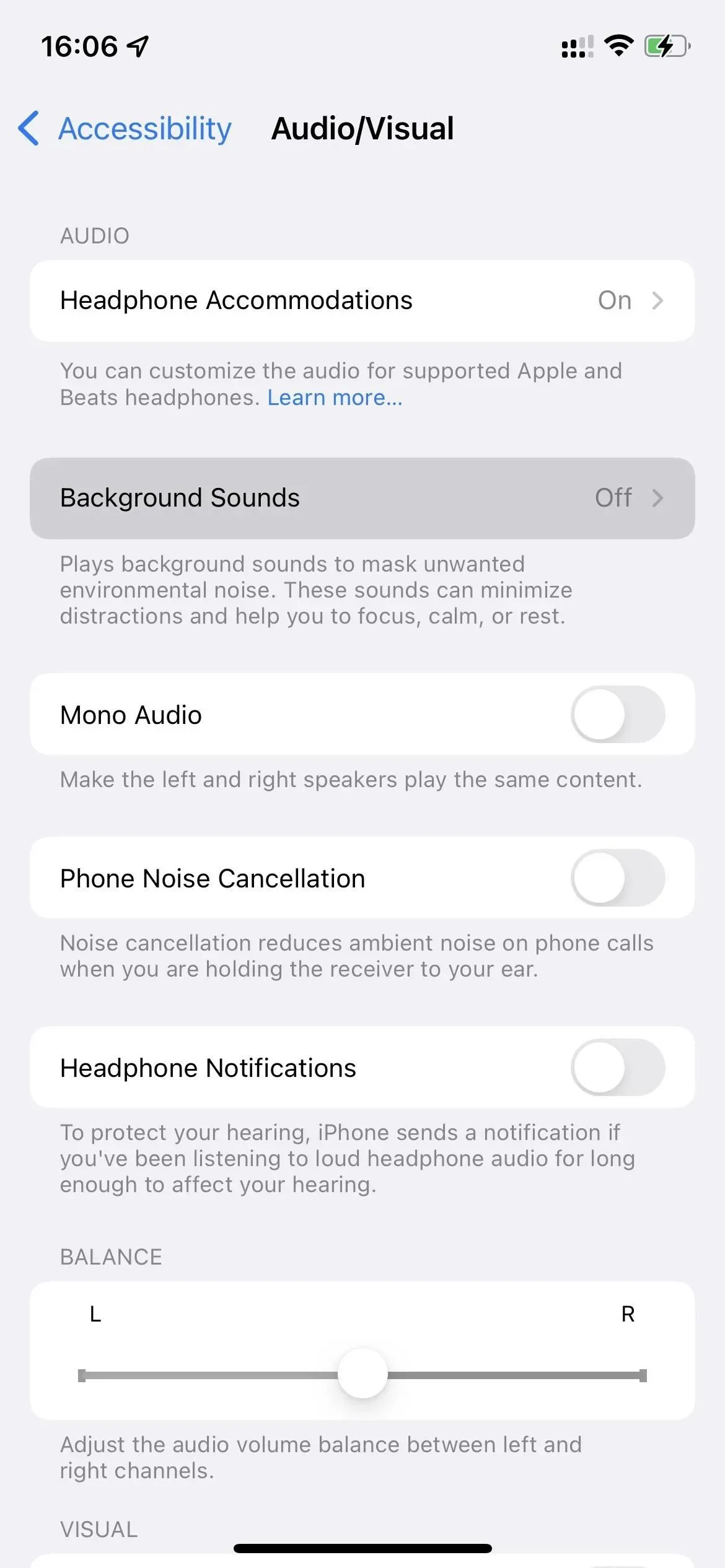
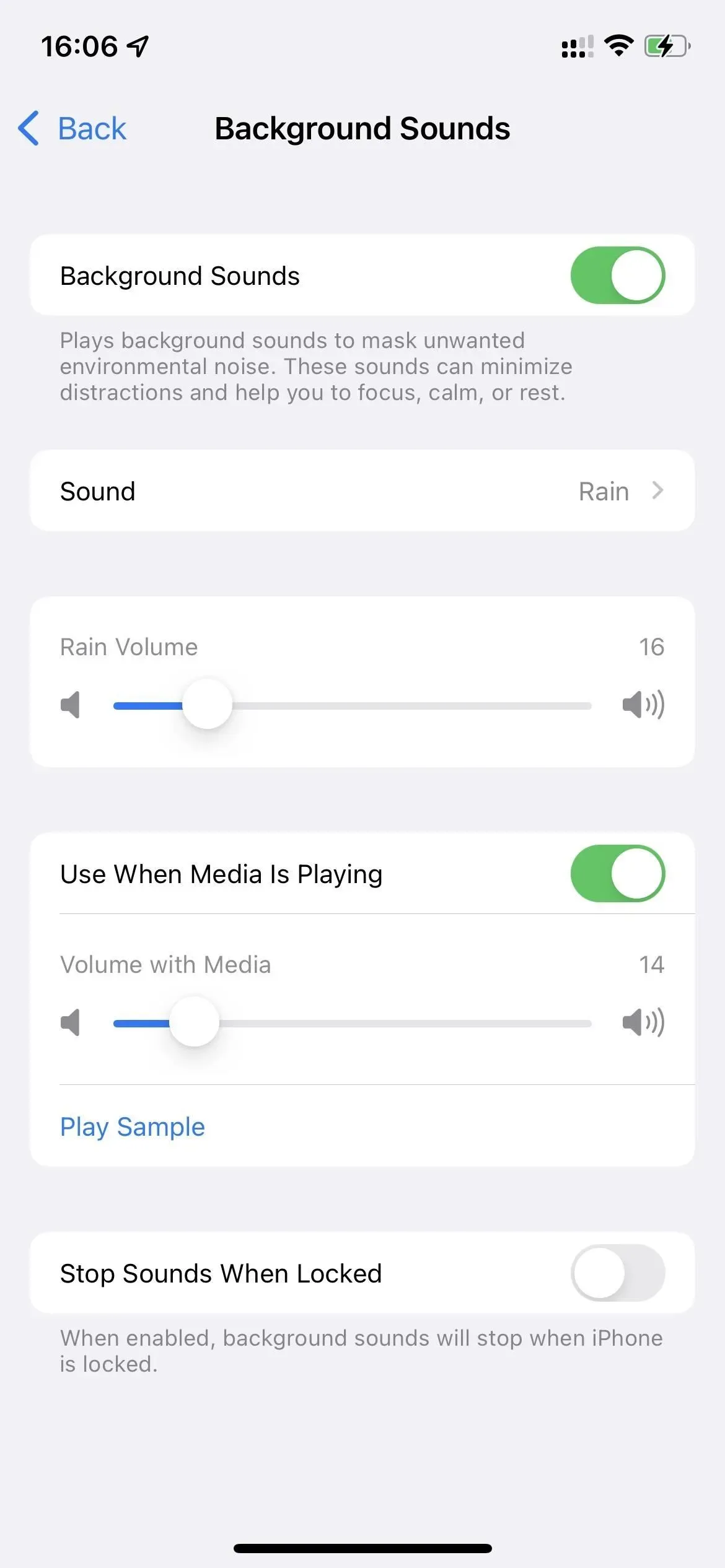
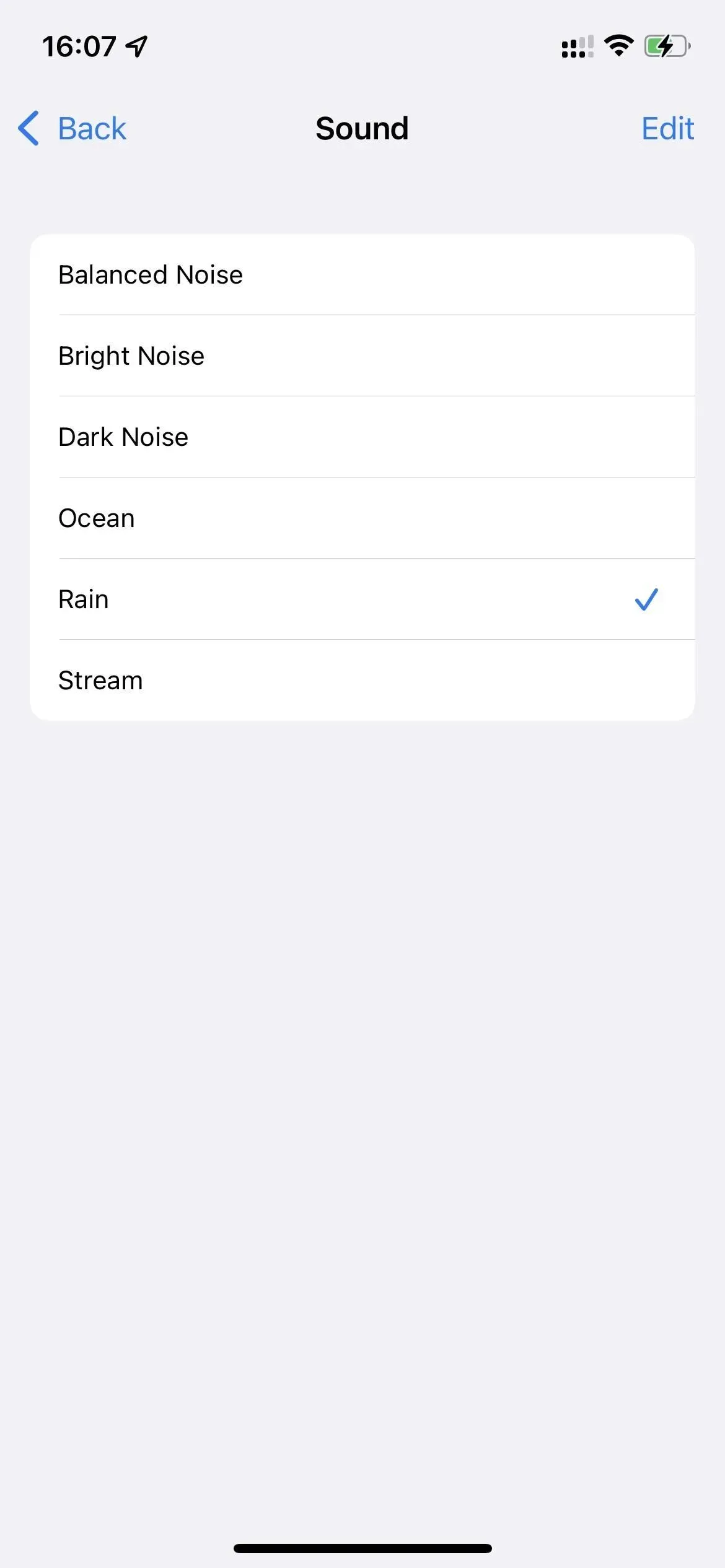
Вы также можете включить или отключить переключатель «Использовать при воспроизведении мультимедиа» в этих настройках. Когда эта функция включена, это положение по умолчанию, оно будет воспроизводить выбранный вами звук для любого носителя, воспроизводимого на вашем устройстве, например для музыки, подкастов, фильмов, телешоу и аудиокниг.
Если у вас включен параметр «Использовать при воспроизведении мультимедиа», для шума есть отдельный ползунок громкости, который применяется только при воспроизведении мультимедиа, и вы можете оставить его ниже обычного уровня фоновой громкости, чтобы не заглушать звук. СМИ. Опция «Play Sample» может помочь вам выбрать правильную громкость.
Также есть опция «Остановить звук при блокировке». По умолчанию он отключен, но когда он включен, ваш фоновый звук останавливается всякий раз, когда ваш iPhone заблокирован.
Способ 2: из Центра управления
В Центре управления вашего iPhone вы можете делать все, что можете, в настройках, за исключением того, что фоновый звук останавливается или продолжает воспроизводиться, когда ваше устройство заблокировано. Если вы часто используете фоновые звуки, вам для удобства понадобится Центр управления.
Сначала перейдите в «Настройки» -> «Центр управления» и добавьте управление слухом, если оно еще не включено. Затем, когда вам нужно запустить, остановить или настроить фоновые звуки, откройте Центр управления и коснитесь уха на нем.
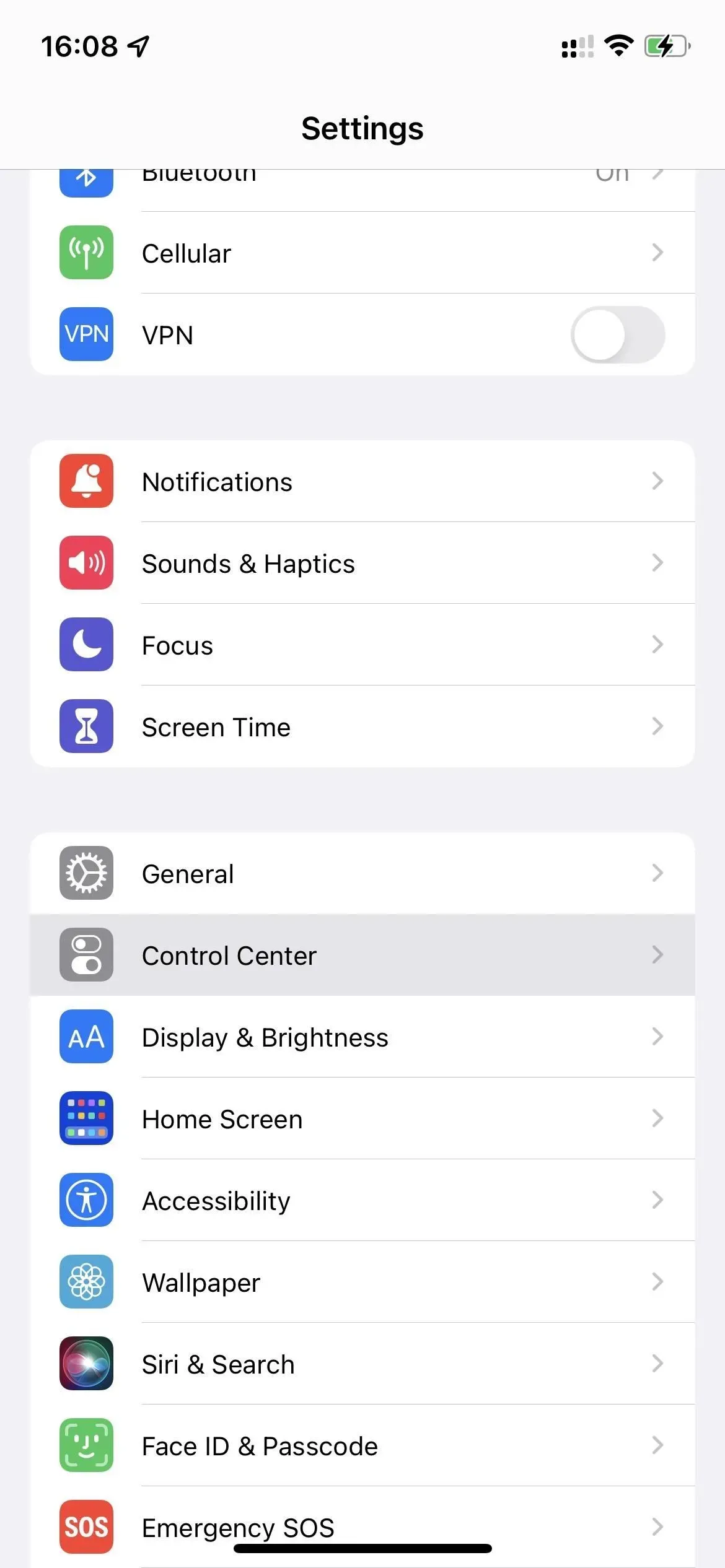
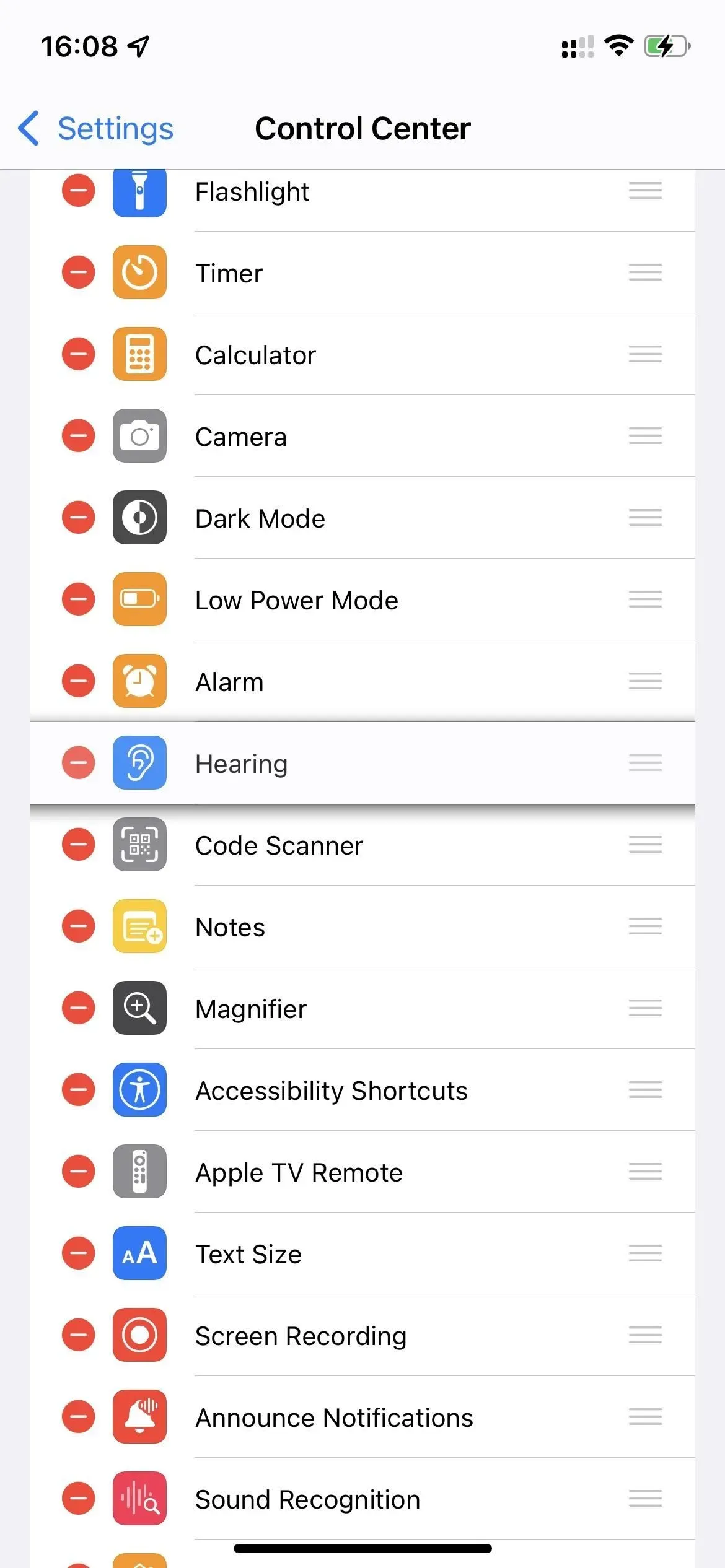
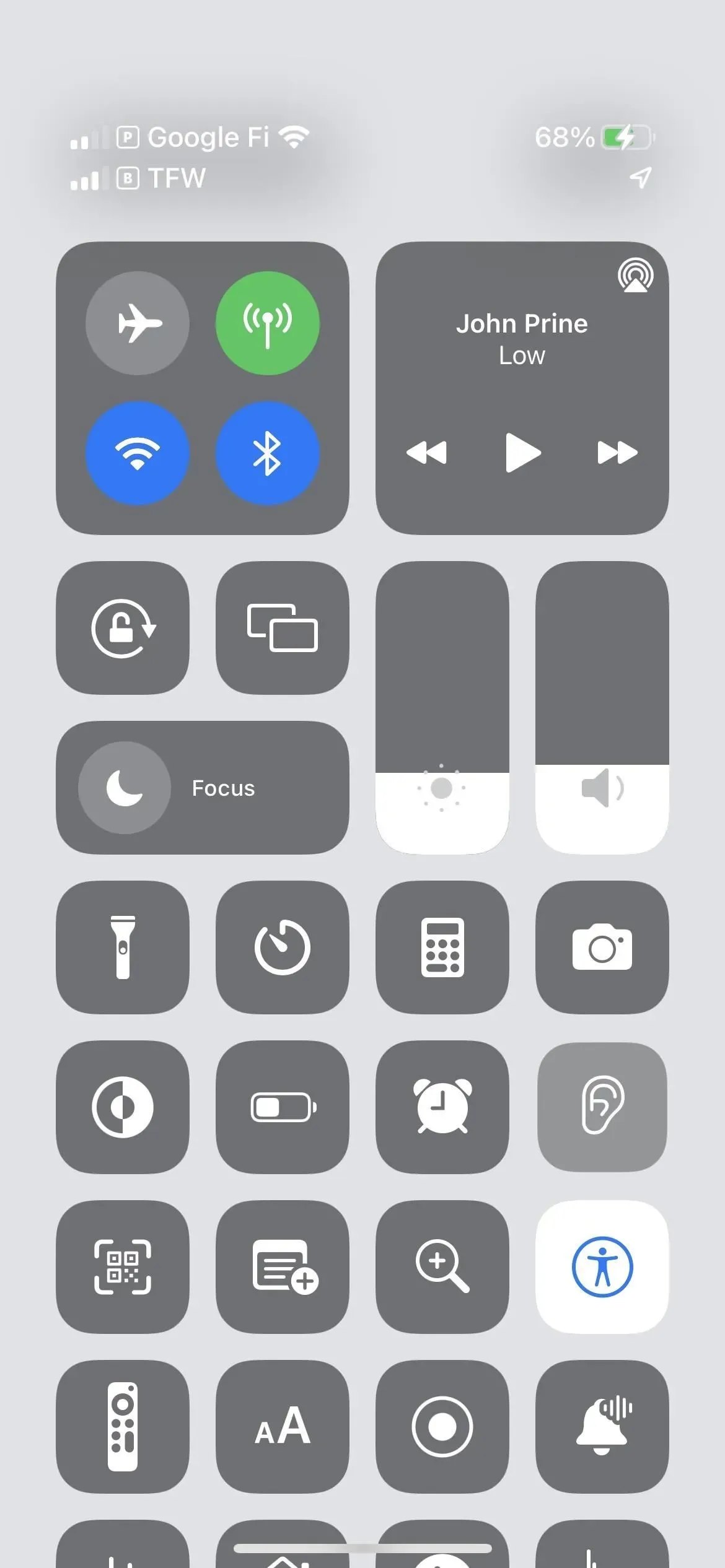
Чтобы включить эту функцию, нажмите «Фоновые звуки» в списке или нажмите кнопку «Фоновые звуки выключены». внизу.
Когда воспроизводится фоновый звук, вы можете нажать «Фоновые звуки» в списке, чтобы изменить текущий звук на один из пяти других доступных вариантов. Ниже вы найдете ползунок громкости, который вы, вероятно, часто будете использовать, поскольку уровень громкости будет варьироваться в зависимости от внешнего шума, который вы пытаетесь не допустить. Чтобы отключить эту функцию, нажмите кнопку «Включить фоновые звуки» внизу.
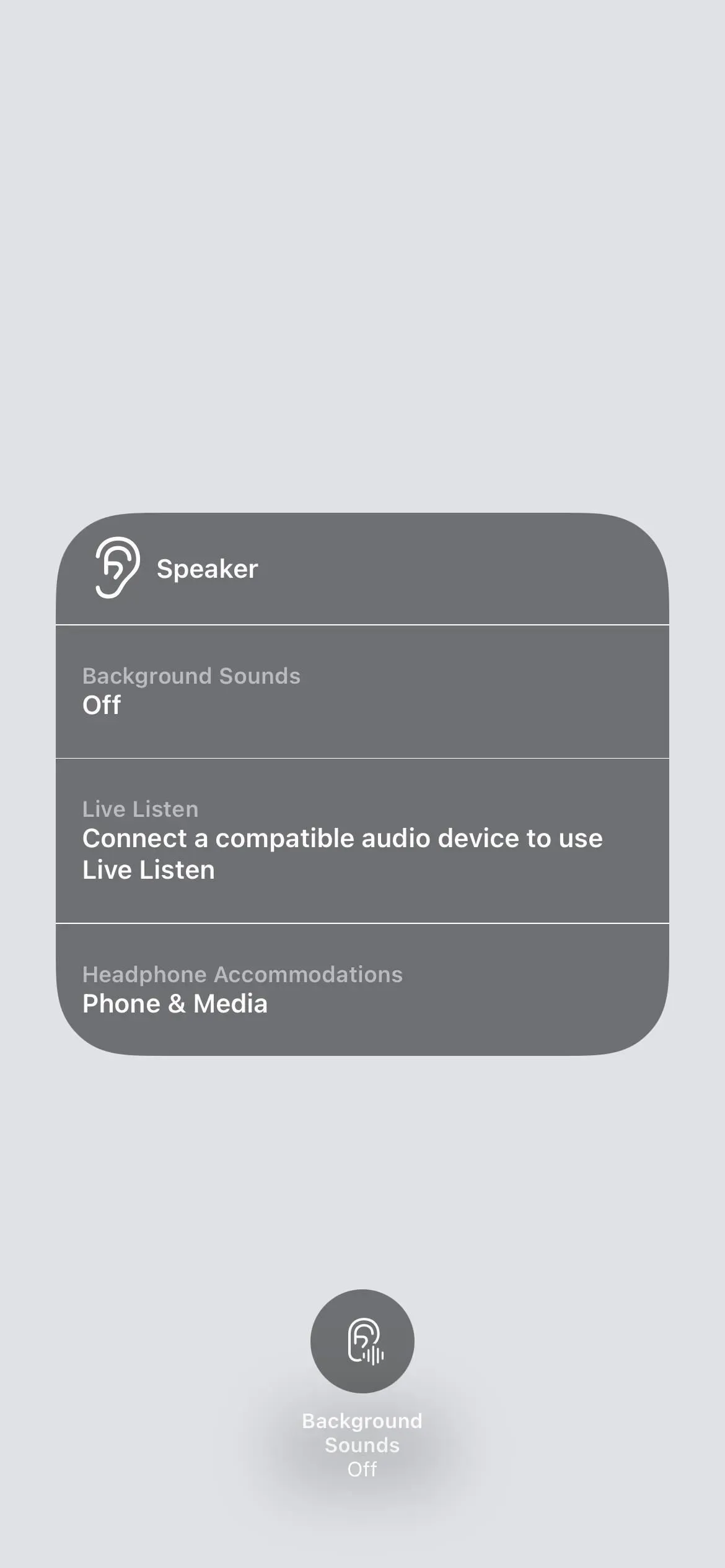
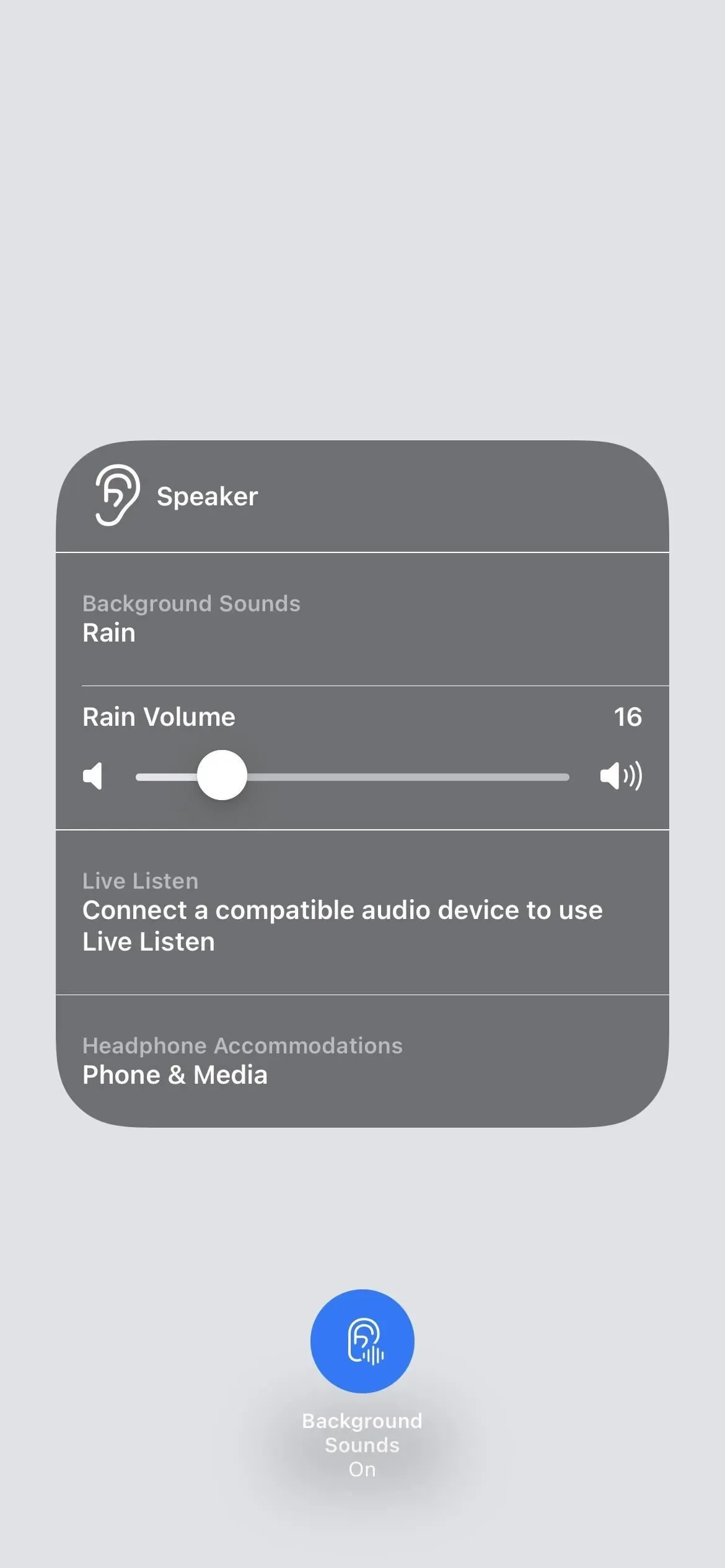
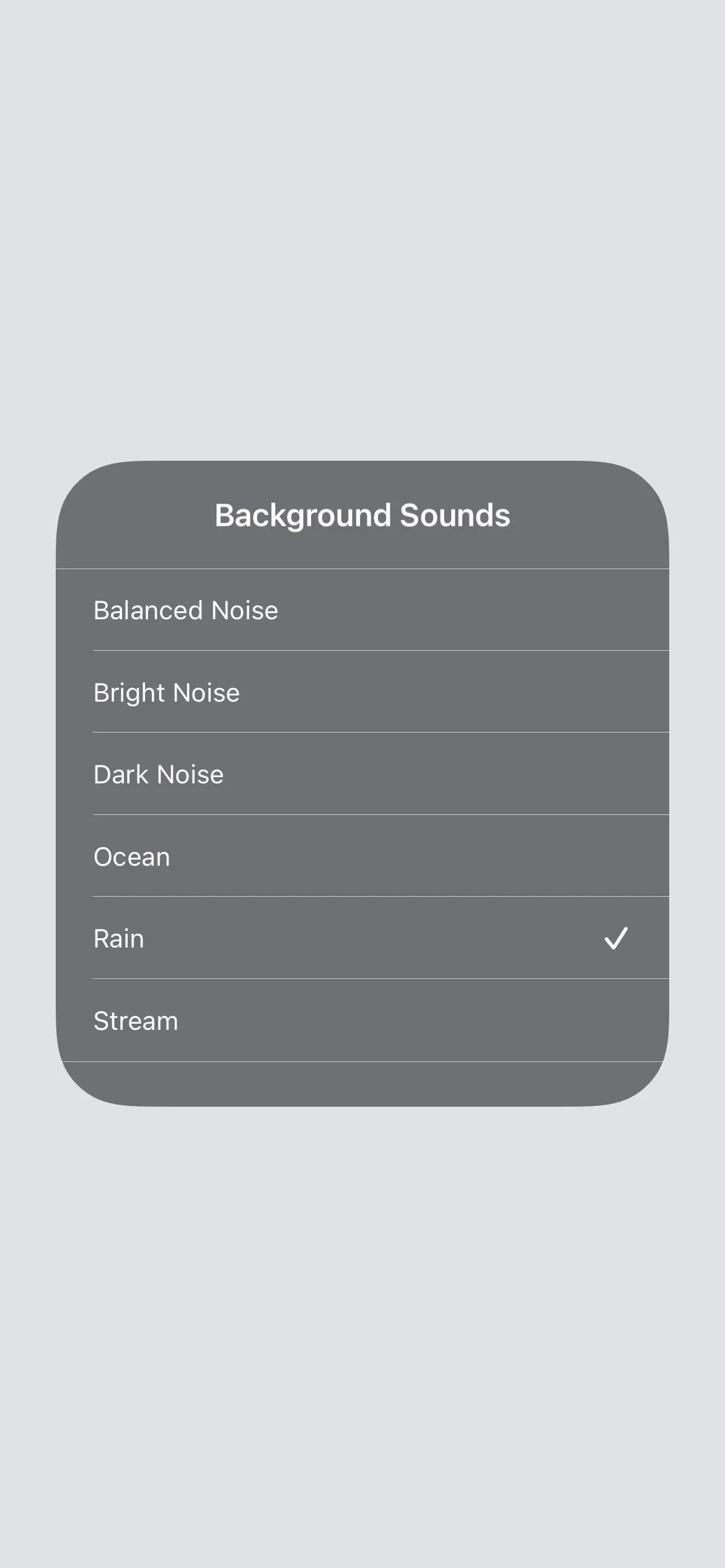
Если вы слушаете музыку или мультимедийный звук другого типа, ползунок громкости будет регулировать громкость фонового звука только при воспроизведении мультимедиа. Когда вы приостанавливаете или останавливаете мультимедиа, ползунок регулирует нормальную громкость фонового звука.
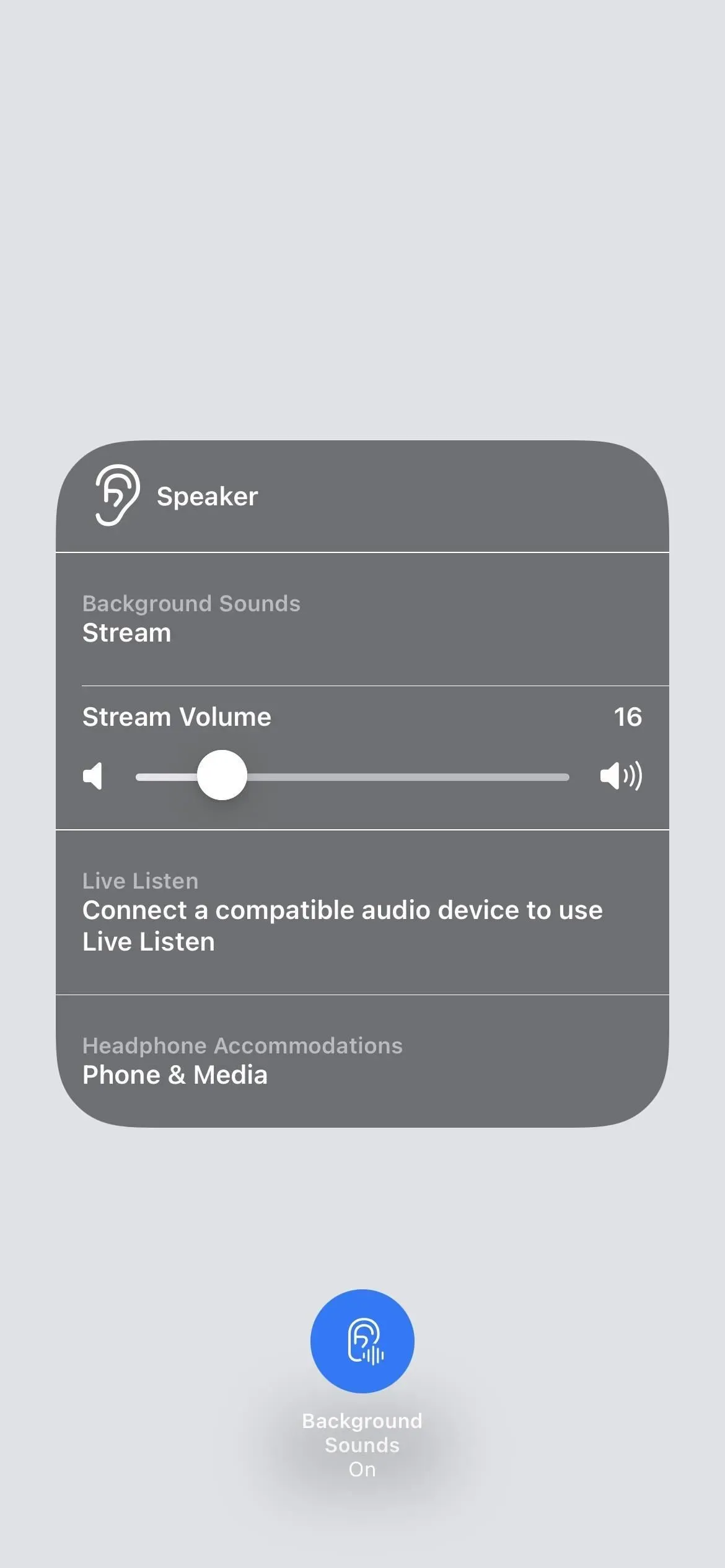
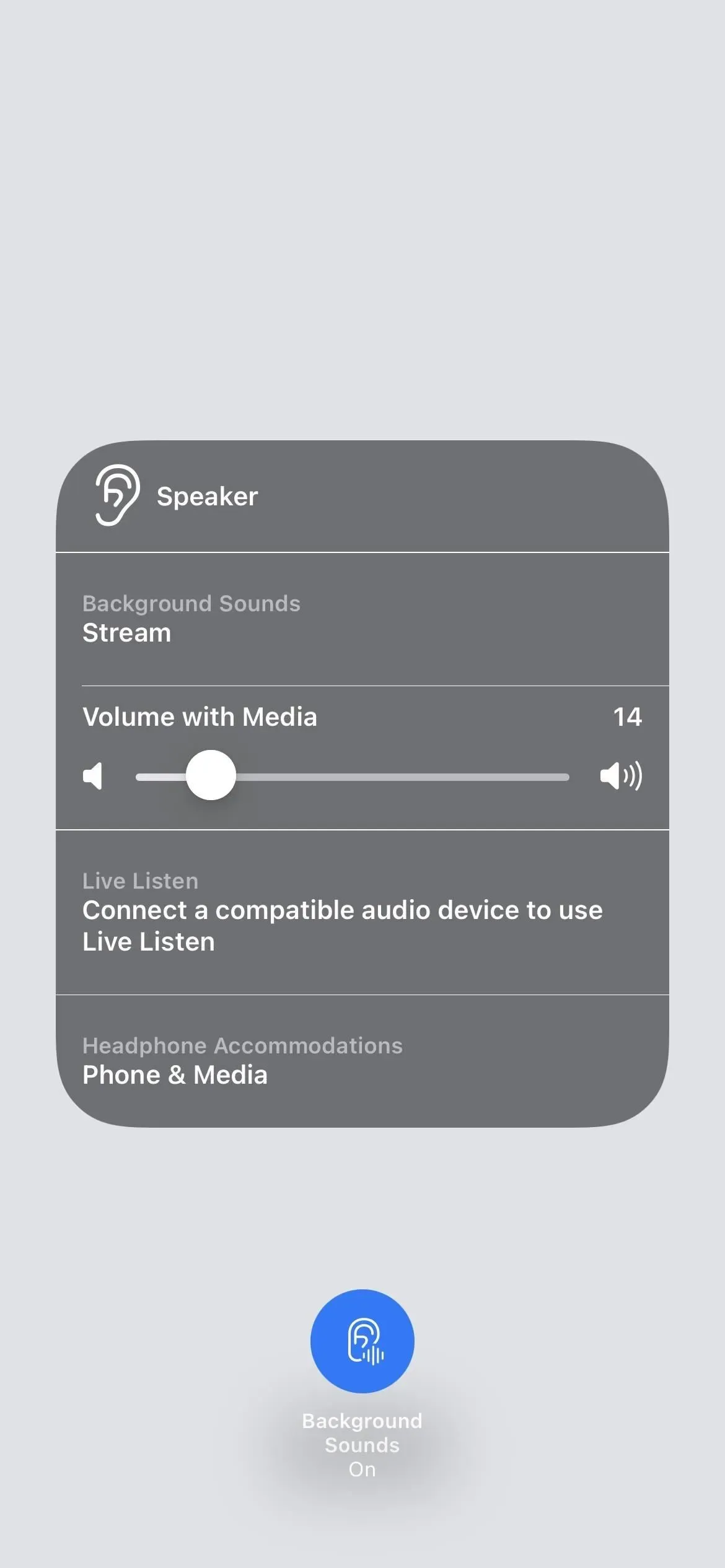
Способ 3: использование ярлыка специальных возможностей
Метод Центра управления, вероятно, является наиболее удобным с точки зрения полного контроля, но если вам просто нужно включать и выключать фоновые звуки, ярлык специальных возможностей может быть быстрее.
Перейдите в «Настройки» -> «Специальные возможности» -> «Ярлык быстрого доступа» и установите флажок «Фоновые звуки». Затем, чтобы включить или выключить эту функцию, трижды нажмите боковую кнопку или кнопку «Домой» в зависимости от модели вашего устройства.
Если у вас есть другие инструменты, отмеченные в подменю «Ярлык специальных возможностей», как у меня, вам нужно будет выбрать «Фоновые звуки» в меню, которое появляется после тройного щелчка. В подменю быстрого доступа специальных возможностей вы можете использовать трехстрочные значки для перетаскивания инструментов в том порядке, в котором вы хотите, чтобы они отображались во всплывающем меню.
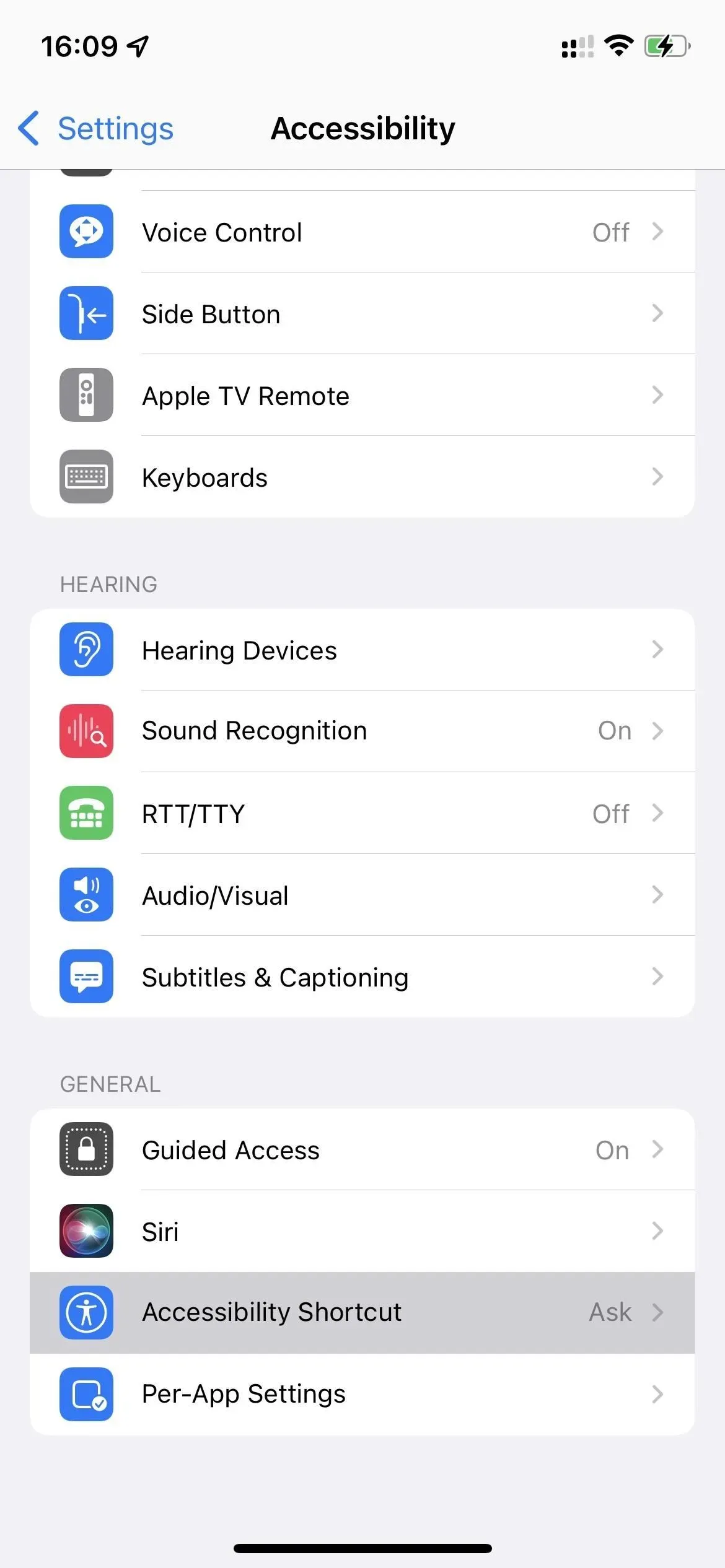
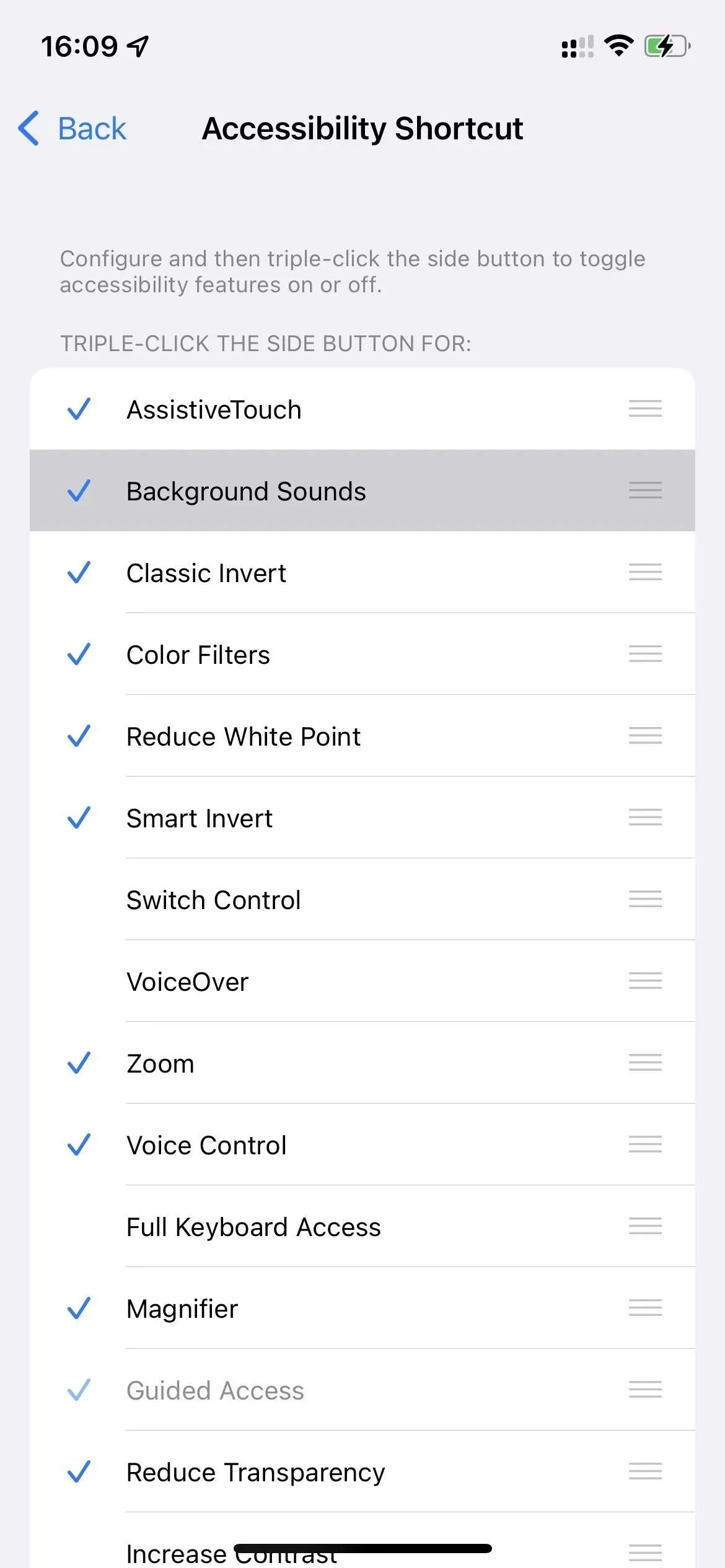
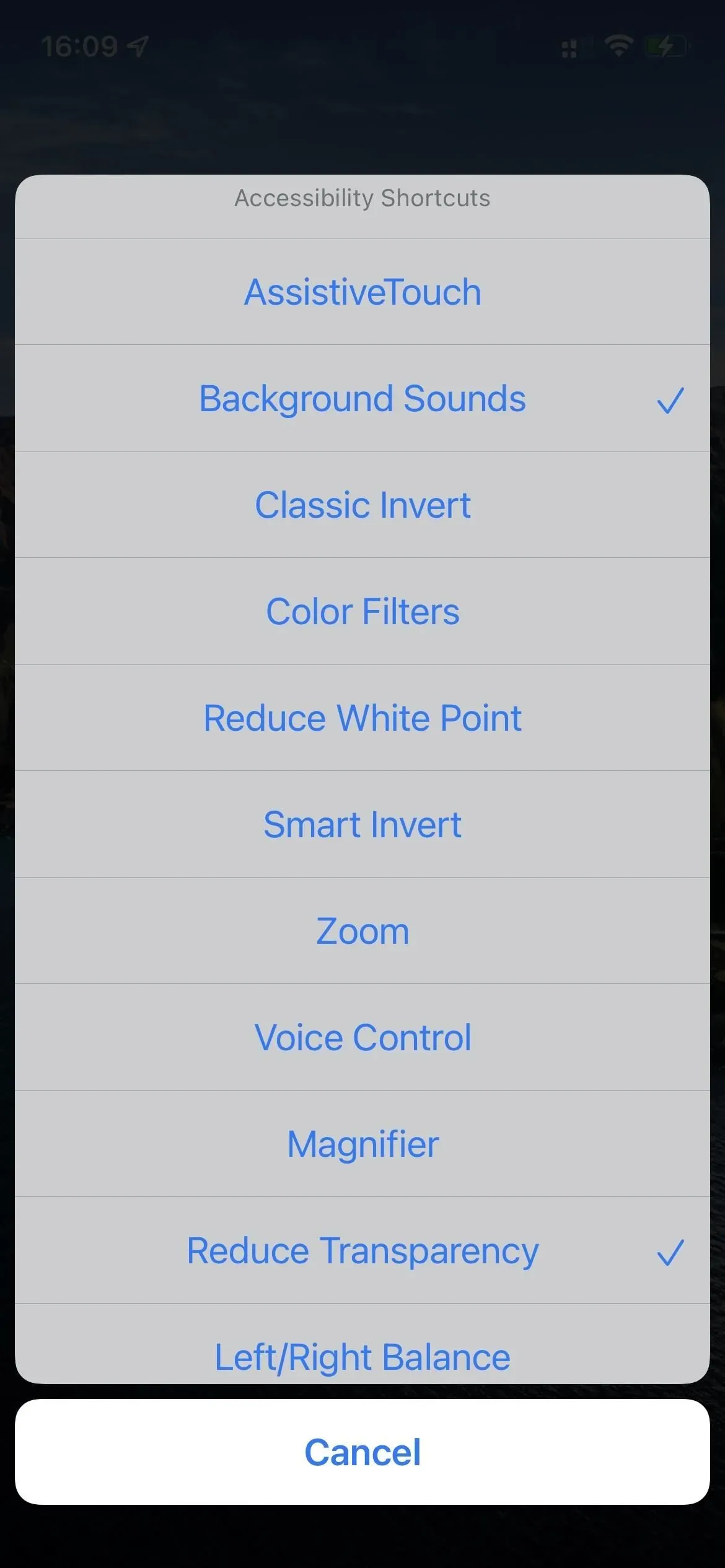
Способ 4: с Siri
В настоящее время вы не можете попросить Siri «воспроизвести фоновые звуки». Несмотря на то, что Apple говорит, что вы можете «попросить Siri включить функцию специальных возможностей» после настройки ярлыков специальных возможностей, вы не можете сделать это с этим конкретным. Во всяком случае, еще нет. Если вы попытаетесь, вы, скорее всего, начнете воспроизводить случайную песню в Apple Music или в своей музыкальной библиотеке.
Способ 5: с обратным давлением
Другой вариант, который вы должны включить фоновые звуки на вашем iPhone, — это Back Tap. Перейдите в «Настройки» -> «Универсальный доступ» -> «Касание» -> «Назад», затем выберите «Двойное нажатие» или «Тройное нажатие». Найдите и выберите «Фоновые звуки», и всякий раз, когда вы два или три раза касаетесь задней панели iPhone, нажатие «Назад» переключает фоновые звуки.
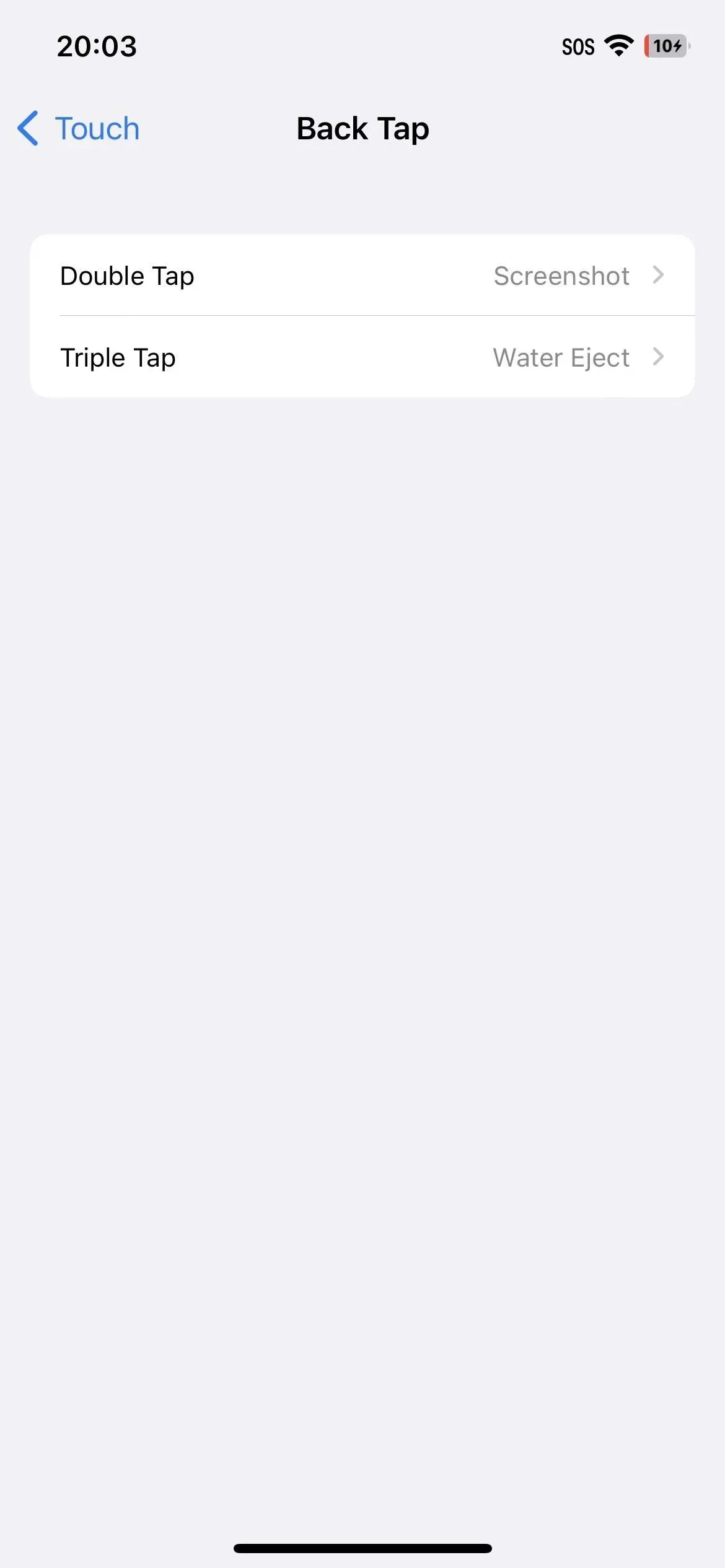
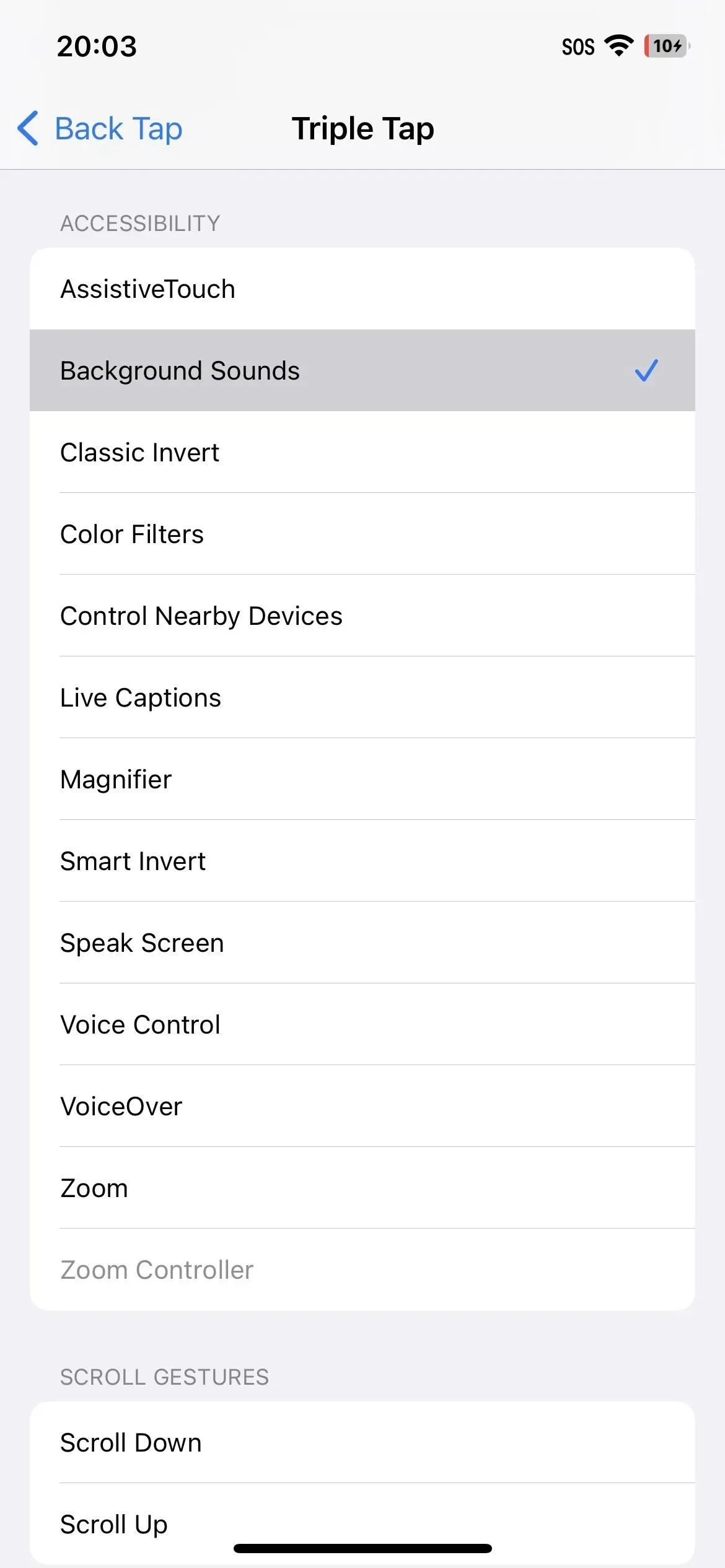
Способ 6: из ярлыков
В приложении «Ярлыки» на iPhone доступны три действия для фоновых звуков, которые позволяют включать и выключать их, устанавливать уровень громкости и изменять звук. С их помощью вы можете добавить домашний экран в закладки для различных сценариев, например, если вы хотите использовать белый шум на 50% громкости при попытке заснуть или дождь на 30% громкости, когда вам нужно расслабиться. Вы даже можете настроить автоматизацию для настройки фоновых звуков с различными триггерами, например, когда вы открываете определенное приложение или когда наступает определенное время, которое вы ранее установили.